蓝牙耳机电量显示一个 蓝牙耳机电量不显示解决方法
时间:2023-11-29 来源:互联网 浏览量:
蓝牙耳机电量显示一个,在现代科技的飞速发展下,蓝牙耳机已经成为了人们日常生活中不可或缺的一部分,随着使用时间的增长,许多用户发现他们的蓝牙耳机电量显示功能出现了问题。这种情况让人感到困扰,因为无法准确知道耳机电量的剩余情况,可能会在关键时刻无法使用。幸运的是针对这一问题,我们可以采取一些简单的解决方法来解决蓝牙耳机电量不显示的困扰。
步骤如下:
1.打开手机的主界面,向左边滑动。
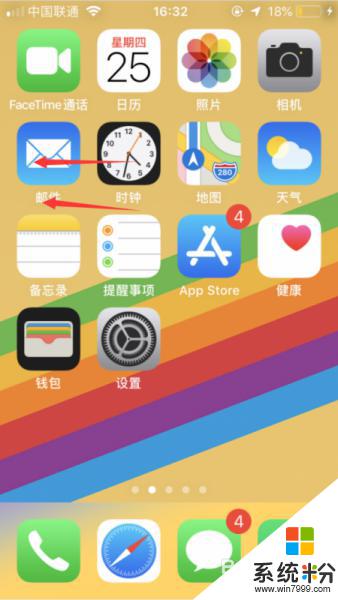
2.点击屏幕下方的“编辑”选项。
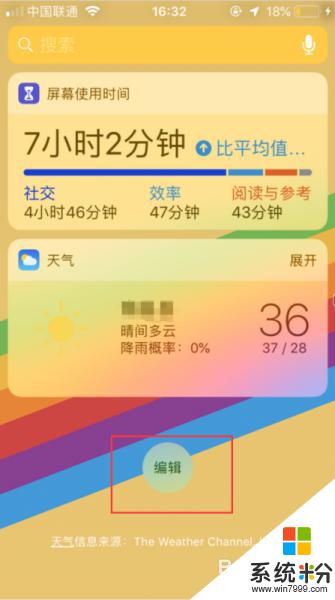
3.点击“电池”右边的加号,然后点击“完成”。
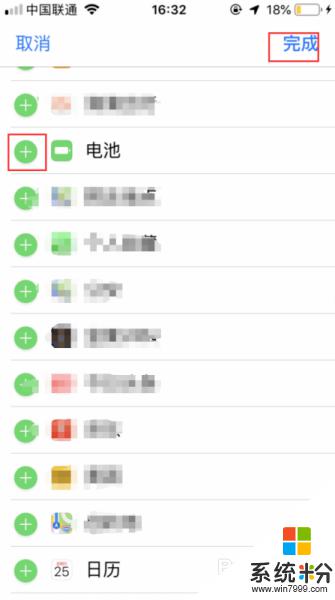
4.返回主界面之后,就能看到蓝牙耳机的电量了。
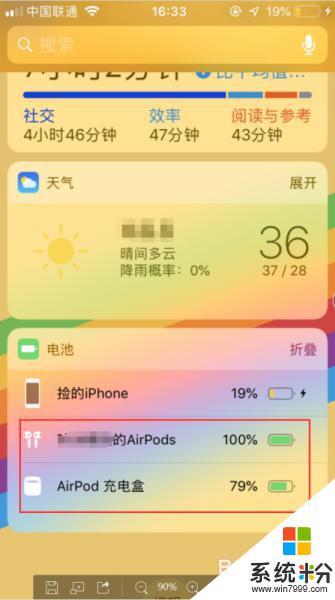
以上是蓝牙耳机电量显示问题的全部内容,如果有遇到相同问题的用户,可以参考本文中介绍的步骤进行修复,希望对大家有所帮助。
我要分享:
相关教程
电脑软件热门教程
- 1 如何打开应用隐藏 怎么将在电脑桌面上隐藏的软件重新显示出来
- 2 手机爱奇艺软件怎样缓存视频 手机爱奇艺软件缓存视频的方法有哪些
- 3 腾讯电脑管家检测硬件的图文教程 腾讯电脑管家检测硬件的详细教程
- 4荣耀7i连接电脑一直是在充电怎么解决 解决荣耀7i连接电脑一直是在充电的办法
- 5小白win 8专业32位怎么样 小白win 8专业版32位如何推荐
- 6怎样查询魔兽世界的服务器状 查询魔兽世界的服务器状态的方法
- 7iphone6plus拍摄的视频怎么传到电脑上,iphone6plus拍摄的视频传到电脑上的方法
- 8windows7系统怎样获得管理员权限,默认账户权限 windows7系统获得管理员权限,默认账户权限的方法
- 9怎么进入windows Windows 10怎么样打开应用程序
- 10安装软件正在挂起怎么办?如何解决安装软件正在挂起问题?
